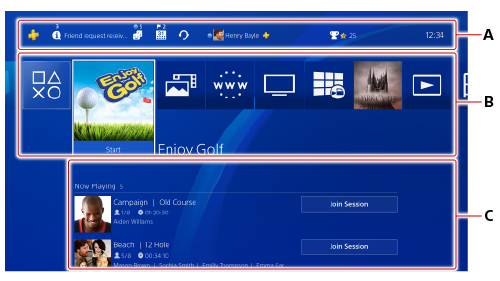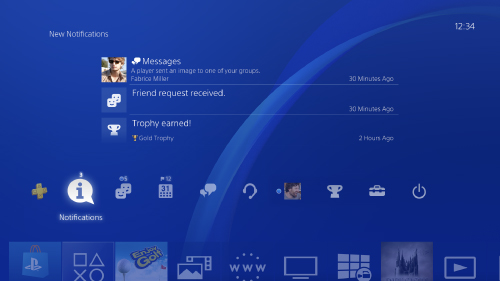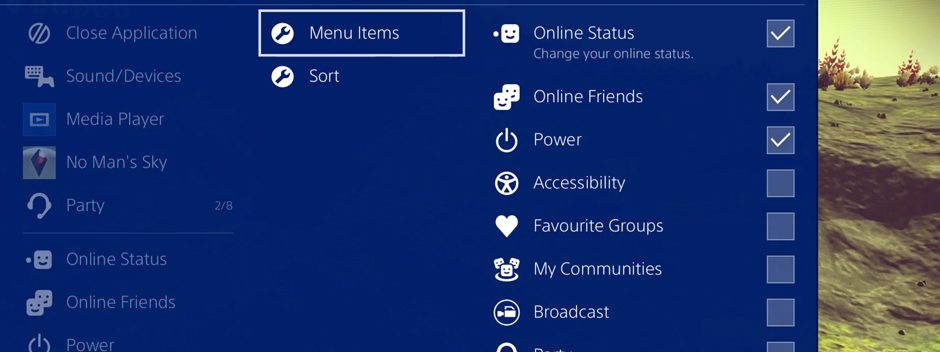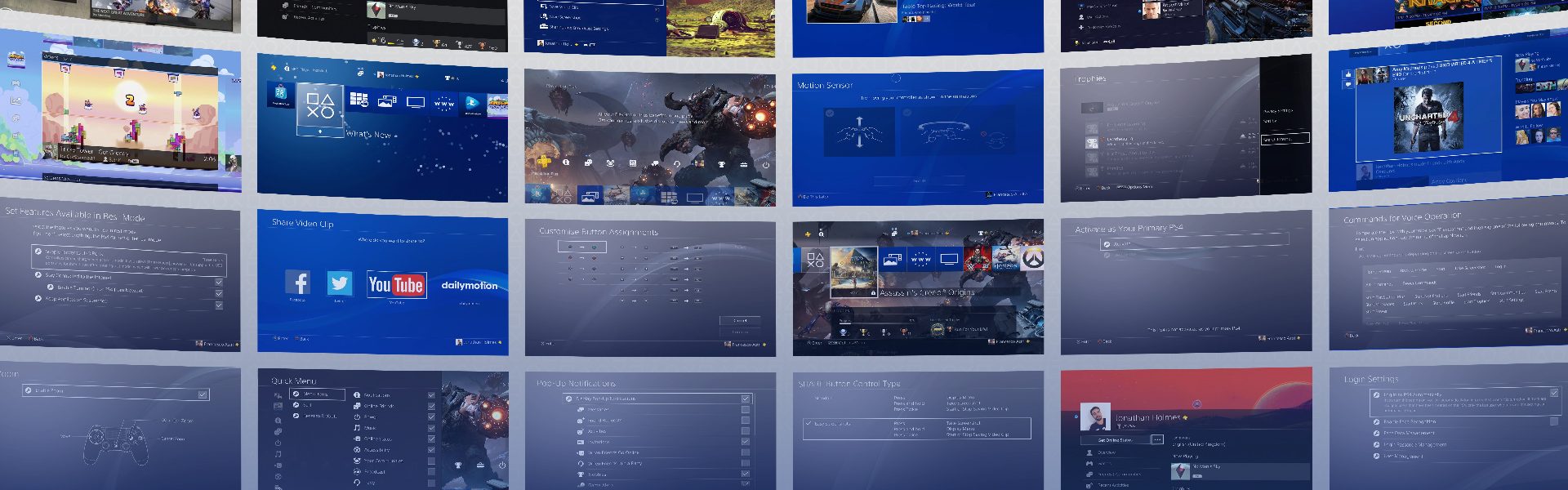меню пс4 с играми
Начальный экран
Вот что вы увидите на начальном экране системы PS4™.
Начальный экран
На начальном экране три области: функциональная область, область данных и информационная область.
Функциональная область/Экран функций
Здесь можно просмотреть новые уведомления, узнать, чем заняты ваши друзья, и многое другое. Нажмите кнопку вверх, чтобы открыть экран функций.
B ) Область данных
Игры и функции перечислены слева направо, начиная от тех, которые вы использовали последними. Вы также можете создавать папки для управления данными. Подробнее смотрите в разделе «Создание папок».
Информационная область/Экран информации
Здесь вы найдете последние сведения о выбранной игре или приложении. Если нажать кнопку вниз, откроется экран информации и отобразятся дополнительные сведения.
Создание папок
Вы можете создавать папки, чтобы упорядочить данные в области данных. Выберите данные, нажмите кнопку OPTIONS и выберите [Добавить в папку].
Быстрое меню
Чтобы открыть быстрое меню, нажмите и удерживайте кнопку PS. Доступные функции различаются в зависимости от ситуации. Это меню обеспечивает быстрый доступ к часто используемым функциям.
Выберите [Настроить], чтобы настроить функции, которые должны быть в вашем быстром меню.
Узнайте, как получить доступ ко всем функциям быстрого меню PS4 по одному нажатию кнопки
Обзор обновленного дизайна быстрого меню
За последние три года мы выпустили множество обновлений, улучшающих работу PlayStation 4. Наша задача остается неизменной — добавляя новые функции и обновляя старые, мы стремимся к одному: чтобы у игроков было все, что им нужно.
Для достижения этой цели мы всегда внимательно прислушиваемся к мнениям игроков, к пожеланиям того, что вы хотели бы видеть в следующем обновлении и что следует доработать. Работая над новым дизайном быстрого меню в последнем обновлении системного программного обеспечения 4.0 для PS4, мы руководствовались точно теми же правилами! Давайте посмотрим, что у нас получилось.
1. Обновленный дизайн
Изменения в дизайне пользовательского интерфейса на PS4 коснулись также и дизайна быстрого меню, которое стало еще быстрее и проще в использовании. У игр на PS4 появилось больше сетевых возможностей, но пользоваться ими, ставя игру на паузу, не всегда удобно. Поэтому мы решили уменьшить окно быстрого меню, чтобы вы могли приглядывать за игрой, пока меняете настройки или пользуетесь чатом тусовки.
2. Новые ярлыки
Мы добавили несколько ярлыков, благодаря которым вы получите быстрый доступ к самым нужным функциям, например, сможете приглашать друзей в тусовку, ставить плеер на паузу, переключать дорожки и регулировать громкость, а также видеть, кто из ваших друзей находится в сети и во что играет. Для этого вам не придется покидать игру.
3. Ваши настройки
Все люди играют по-разному, поэтому мы добавили возможность полной настройки быстрого меню, чтобы вы могли сделать так, как удобно именно вам. В обновленном быстром меню есть несколько слотов, которые вы можете заполнить необходимыми функциями.
Вы можете в любое время обновлять и изменять содержимое слотов или менять их порядок.
4. Контекстные меню
Мы сделали быстрое меню умнее, чтобы оно само предлагало вам варианты действий, наиболее подходящие вам в данный момент. Например, если вы транслируете игру по сети, в быстром меню появятся функции, которые могут вам понадобиться в первую очередь — регулировка уровня громкости, просмотр комментариев и так далее. Во время обычной игры или при использовании Share Play и других приложений вам также будут предложены подходящие варианты действий.
15 секретов, которые помогут вам подружиться с вашей PS4
Вам подарили PS4? Поздравляем! Вы уже просматривали меню настроек консоли? Возможно, вы заметили, что систему можно полностью настроить под себя. В ней есть множество параметров специально для вас — от изменения схемы настроек управления DualShock 4 до выбора уведомлений, которые появляются на экране. Мы составили подборку полезных советов, которые могут вам пригодиться.
1. 3, 2, 1… SHARE!
Для создания качественного снимка экрана важна скорость. Функция «Быстрый снимок экрана» в разделе [Тип управления для кнопки SHARE] меню [Общий доступ и показы] позволяет сохранять изображения одним нажатием на кнопку SHARE. Вариант «Стандартный» с зажатием и удерживанием кнопки, конечно, удобный, однако одним щелчком снимки можно делать куда быстрее.
2. Во всех деталях
Для нас важно, чтобы как можно больше пользователей смогли погрузиться в мир PlayStation 4, поэтому мы включили в систему набор функций для игроков с нарушениями зрения.
В разделе [Специальные возможности] вы найдете такие параметры, как «Инверсия цветов», «Крупный текст», «Жирный текст» и «Высокая контрастность». С функцией «Масштаб» можно увеличить часть экрана, одновременно нажав на кнопки PS и «квадрат», переместить увеличенную область, вернуться к исходному размеру изображения, нажав на кнопку «круг» и продолжить. Эта функция может особенно пригодиться в играх с интерфейсами и параметрами, которые нужно читать между сценами игрового процесса.
3. Ваш DS4, ваши правила
В этом же разделе вы найдете параметр «Назначение кнопок». Здесь вы сможете полностью переделать функции кнопок и джойстиков DualShock 4. Эта функция была разработана прежде всего для игроков с нарушениями опорно-двигательного аппарата, но пригодиться она может любому. Хотите поменять управление в игре, где нет такой функции? Тогда вам в «Назначение кнопок»!
4. Преимущества вашей основной PS4
Назначьте свою систему PS4 основной. Для этого выберите пункт «Активировать как основную систему PS4» в разделе [Управление учетной записью], чтобы все пользователи этой системы могли воспользоваться преимуществами вашей подписки PlayStation Plus и получили возможность использовать ваши приложения. (Фильтры управления семьей при этом остаются активны.)
Но и про основного пользователя мы не забыли! Теперь вы сможете автоматически скачивать предварительные заказы и покупки в PS Store, а также получите возможность управлять своей системой с другого устройства с помощью функции дистанционного воспроизведения. Для этого нужно, чтобы система была переведена в режим покоя.
5. Функции, доступные в режиме покоя
Даже не знаем, что бы мы делали без меню [Выбрать функции, доступные в режиме покоя] в разделе [Настройки энергосбережения]. DualShock 4 был бы все время разряжен, это уж точно!
6. А это еще что за замок?
Вы когда-нибудь сталкивались с крошечным замочком у игры на начальном экране? С ним запустить игру невозможно. Он означает, что с лицензией, приобретенной в PlayStation Store, что-то пошло не так. Впрочем, мастера по замкам вызывать не нужно! Вместо этого воспользуйтесь параметром «Восстановить лицензию» в разделе [Управление учетной записью]. После синхронизации с PlayStation Network игра снова станет доступна.
7. Просьба не беспокоить
8. Параметры входа
9. «Привет, меня зовут…»
А вы знаете, что системе PS4 можно придумать имя и даже поболтать с ней? Откройте меню [Система] и убедитесь! Если вы решили переименовать свою PS4— вдруг у вас две системы в доме, и вам хочется их различать? — придумайте для нее название и отправляйтесь в раздел «Информация о системе».
Да-да, вы правильно поняли — с системой PS4 действительно можно разговаривать. Активируйте функцию «Управлять системой PS4 голосом» в разделе [Настройки режима управления голосом] и скажите «PlayStation!» в подключенный к системе микрофон (встроенный микрофон PlayStation Camera тоже подойдет). Выполните указания на экране и управляйте системой голосом.
10. Безопасность прежде всего
Cделали себе новогодний подарок и обменяли свою систему PS4 на PS4 Pro? Создайте резервную копию данных своей старой системы, а затем проведите ее инициализацию, чтобы удалить все личные данные с жесткого диска. Используйте параметр «Инициализировать систему PS4» в разделе [Инициализация] и выберите способ инициализации.
11. Кое-что для охотников за призами
Вы когда-нибудь задумывались, как именно система определяет редкость приза? Редкость приза зависит от количества получивших его игроков, купивших игру. Распределение проходит следующим образом: если приз получило до 5% игроков, он считается крайне редким; от 5 до 15% — очень редким, от 15 до 50% — редким, а от 50% — обычным.
Кстати о редкости. Если у вас никак не получается заработать особенно сложный приз, воспользуйтесь функцией «Поиск в Интернете» в быстром меню, нажав кнопку OPTIONS на названии приза. Браузер PS4 автоматически выполнит поисковой запрос в Google. Так вы сможете с легкостью найти инструкции или видео на Youtube и сразу же вернуться в игру с помощью функции, подробнее о которой в пункте 12…
12. Быстрое переключение между приложениями
По двойному нажатию кнопки PS можно моментально переключаться между двумя последними используемыми приложениями. Эта функция доступна, когда вы находитесь в игре и при этом используете предустановленные приложения PS4: браузер PS4, PS Store, «Что нового?», Прямой эфир с PlayStation, Галерею снимков и клипов, PS Video, Сообщества, События, Призы и центр PlayStation Plus.
13. Центр PlayStation Plus
Хотите просмотреть информацию о своей подписке PS Plus? В центре PS Plus (первый значок слева на начальном экране) можно управлять подпиской, просмотреть библиотеку игр PS Plus, включая лучшие игры месяца, а также узнать о всех преимуществах и специальных предложениях, включенных в вашу подписку.
14. Альтернативные способы ввода текста
Метод указания и щелчка — не единственный способ ввода текста в системе PS4. Нажмите кнопку R3, когда на экране появится виртуальная клавиатура, выберите нужную букву, используя датчики перемещения DS4, и нажмите кнопку X, чтобы ввести букву.
Хотите печатать еще быстрее? Проведите пальцем по сенсорной панели и щелкните, оказавшись на нужной вам букве.
И кстати о клавиатурах — если у вас есть запасная, просто подключите ее к разъему USB и печатайте на ней. В разделе [Язык] можно выбрать язык ввода и пользовательский словарь.
15. Настройка быстрого меню
Зажмите кнопку PS в любой момент — на экране появится быстрое меню, в котором можно будет выбрать одну из часто используемых функций. В разделе [Настроить] вы сможете выбрать параметры, которые используете чаще всего.
Что ж, дамы и господа, на этом мы закончим! Ну как, узнали для себя что-то новое?
Меню пс4 с играми
My PlayStation 5 | PS5 запись закреплена
Обновление 9.00 для PS4 «сломало» некоторые консоли
Владельцы PlayStation 4 столкнулись с проблемами после установки обновления 9.00. Пользователи заявляют, что новая версия прошивки замедляет работу консоли, делает недоступными часть функций, а в некоторых случаях может привести её в нерабочее состояние.
Среди возникших проблем владельцы консолей отмечают зацикливание PS4 в безопасном режиме, проблемы с запуском игр, PS Store и других приложений. Пользователь reddit под ником Markles91 также пожаловался на то, что его консоль после обновления перестала работать. Он отметил, что обращался в сервисный центр, но там ему предложили исправить проблему платно, так как у него закончился гарантийный период.
Однако трудности возникли не у всех владельцев PS4. Пользователь reddit под ником Zarithan предположил, что наличие проблем связано с типом установленного накопителя. По его словам, на консолях с SSD новая версия прошивки работает стабильно, в то время как его знакомые, у которых установлены HDD, сталкиваются с различными трудностями.
Обновление 9.00 для PS4 вышло 15 сентября. В нём разработчики расширили функционал родительского контроля, добавили отображение призов, заработанных на PlayStation 5, а также ввели возможность удаления группы в «сообщениях» для владельцев.
Подготовка к использованию новой консоли PlayStation®5
Узнайте, как в первый раз настроить PS5™, обновить системное программное обеспечение и подключиться к PlayStation™Network (PSN).
Прикрепите основание к PS5
Всегда прикрепляйте основание к консоли PS5, когда собираетесь ее использовать. Способ крепления основания зависит от того, как вы хотите разместить консоль PS5.
Подключение консоли PS5™ к экрану
После включения PS5 в первый раз следуйте инструкциям на экране, чтобы:
Подключение консоли PS5 к Интернету
Выберите Настройки > Сеть > Настройки > Установить соединение с Интернетом.
Выберите тип соединения и введите данные сетевой безопасности.
Обновление системного программного обеспечения PS5
Если требуется обновление системного программного обеспечения, вы увидите уведомление Обновить. Чтобы проверить наличие обновлений системного программного обеспечения:
Выберите Настройки > Система > Системное программное обеспечение > Обновление системного программного обеспечения и настройки.
Здесь вы можете проверить текущую версию системного программного обеспечения. Вы увидите уведомление Доступно обновление, если доступна более новая версия.
Если у вас возникли проблемы при загрузке обновления системного программного обеспечения, вы можете выполнить обновление вручную с помощью внешнего накопителя и компьютера.
Подключение консоли PS5 к PSN
Как только вы обновите системное программное обеспечение консоли, вам будет предложено войти в PlayStation Network. Вы можете войти в сеть, используя уже существующую учетную запись, или создать новую учетную запись. Если вы загрузили и настроили приложение PlayStation App, вы можете войти в сеть со своего телефона.
Перенос игр и данных с консоли PS4
Вы можете перенести данные с консоли PS4 на PS5 при помощи функции переноса данных, расширенного хранилища или облачного хранилища Playstation®Plus.
Перед переносом игры для PS4 на консоль PS5 прочитайте руководство ниже и убедитесь, что в нее можно играть на PS5.